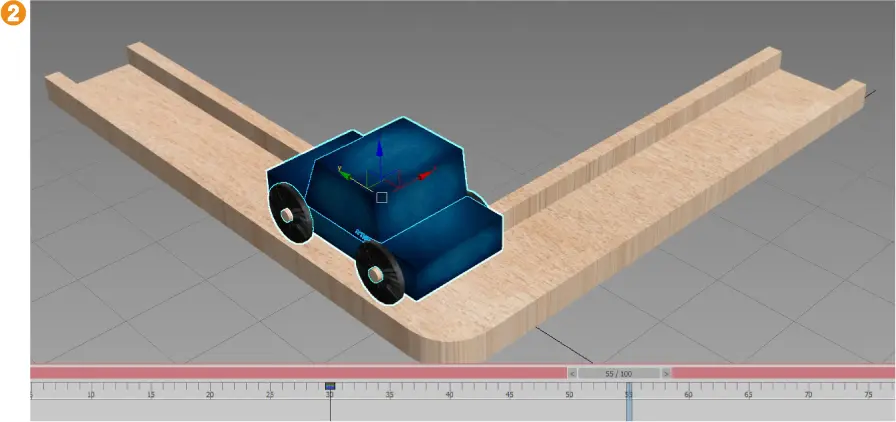8. De este modo estamos indicando que empiece a girar en este fotograma, más cerca de la curva. Sitúese de nuevo sobre el primer fotograma con el control de animación oportuno y reproduzca la animación.
9. Mucho mejor, ¿verdad? Si bien es cierto que podríamos pulir algún aspecto en concreto —como la velocidad en el primer tramo del desplazamiento, debida al cambio de posición del fotograma de inicio del giro—, hemos logrado un resultado bastante aceptable. En cuanto al tiempo de la animación, en un ejercicio posterior conocerá cómo gestionarlo. Sitúese en el primer fotograma y termine aquí esta lección guardando los cambios realizados en ella.
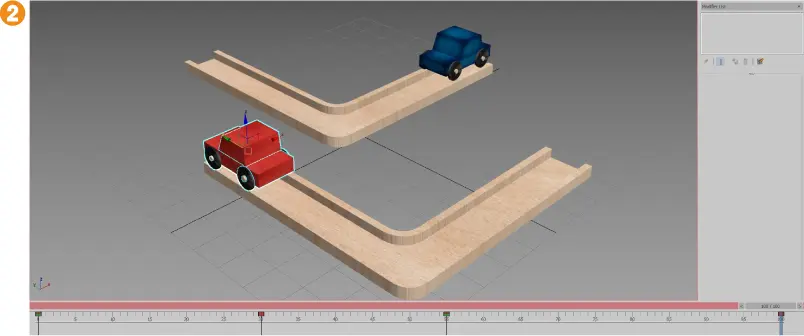
005
Animar de forma manual: Set Key
EL MÉTODO SET KEY NOS PERMITE ESTABLECER diferentes posiciones en un objeto y, después, utilizar estas posiciones para crear fotogramas clave en los puntos seleccionados. La diferencia entre Auto Key y Set Key es obvia: en Auto Key cada cambio y cada movimiento realizado sobre el objeto se convierte en una animación de forma automática, mientras que en Set Key es el usuario quien toma la iniciativa de creación de los distintos fotogramas según los movimientos deseados. Por esa razón, las animaciones creadas con el método Set Key serán siempre mucho más precisas que las realizadas con Auto Key. De ahí que se utilice en sectores como el médico, el forense o el industrial.
1. Seguimos practicando con nuestra escena 004.max. En esta ocasión, nos centraremos en el coche de color azul, que animaremos tal y como hicimos con el rojo, aunque, ahora, utilizaremos el método Set Key. Para empezar active dicho modo en el cuadro de controles de animación y vea cómo, igual que en Auto Key, tanto el comando como el regulador de tiempo y el borde del visor activo quedan destacados en color rojo. A continuación, seleccione el coche de color azul.
2. El siguiente paso consiste en crear el fotograma en el cual empezará la animación. Tenga en cuenta que este primer paso es imprescindible pues, de lo contrario, la animación no funcionará. Para insertar el primer fotograma clave, pulse sobre el comando Set Keys, que muestra un signo más con una pequeña llave, a la izquierda del comando Set Key de los controles de animación.
3. Efectivamente, el programa inserta un fotograma clave en el punto 0 de la barra de pistas. Debemos mencionar que el comando Set Keys también funciona en el método Auto Key; es decir, que si necesita insertar nuevos fotogramas adicionales entre los que crea de forma automática el programa puede hacerlo mediante este comando. A continuación, desplace el regulador de tiempo hasta el fotograma 30 (recuerde que queremos crear el mismo recorrido que el que mostramos en el ejercicio anterior) y desplace el coche sobre el eje X hasta el punto de entrada de la curva. 
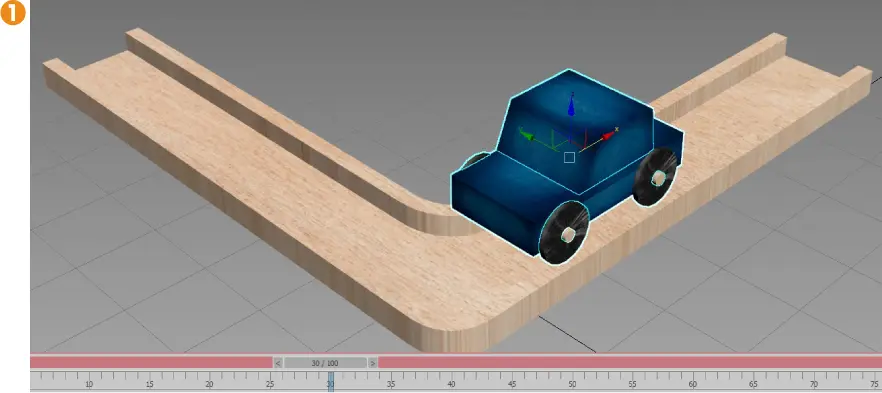
4. Para fijar este movimiento en el fotograma actual, pulse de nuevo el comando Set Keys o bien, para conseguir el mismo resultado, pulse la tecla K de su teclado.
5. Tenga en cuenta que si no fija la posición detrás de cada transformación el programa no guardará la transformación asignada al objeto cuando mueva hacia delante el regulador de tiempo para crear un nuevo movimiento. Esta es otra de las diferencias entre el modo Set Key y el método Auto Key. Vamos a por la siguiente posición. Arrastre el regulador de tiempo hasta el fotograma 55, gire el coche 90 grados hacia su derecha, siguiendo la vía, y desplácelo sobre el eje Y hasta que salga de la curva.  Una vez hecho esto, pulse una vez más el comando Set Keys para crear el nuevo fotograma clave.
Una vez hecho esto, pulse una vez más el comando Set Keys para crear el nuevo fotograma clave.
6. Por último, desplace el regulador de tiempo hasta el cuadro 100 (el último de la animación), mueva el coche hasta el final de su recorrido y haga clic por última vez sobre el comando Set Keys.
7. Ya podemos reproducir la animación para ver cómo ha quedado. Para ello, pulse el botón Play Animation para visualizar la escena completa y poder ver los dos coches.
8. A simple vista puede ver que el movimiento del coche azul es mucho más preciso y realista que el del coche rojo. Cuando animamos el coche rojo con Auto Key nos surgió el problema del derrape antes de entrar en la curva; en cambio, con el método Set Key este giro se produce con suavidad y precisión. En este caso, tampoco tenemos problemas con la velocidad al inicio de la animación. Desactive el modo Set Key pulsando sobre el correspondiente botón de los controles de animación y dé por terminado aquí este ejercicio.
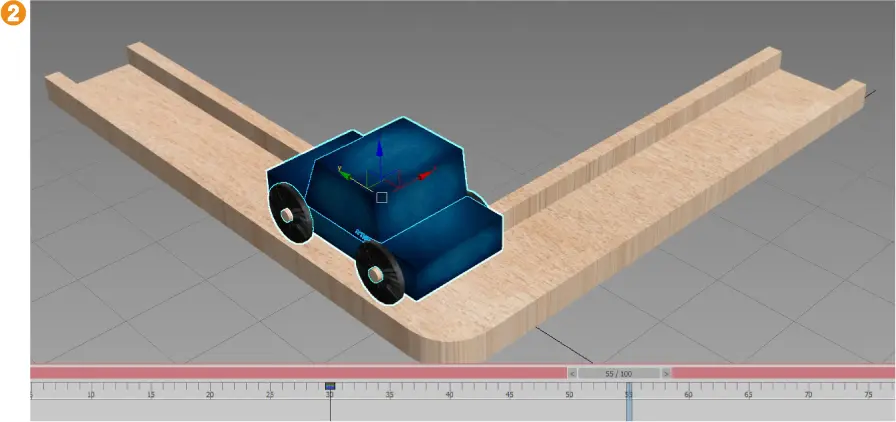
006
Modificar las preferencias de una animación
EN EL SIGUIENTE EJERCICIO APRENDERÁ A IDENTIFICAR en los visores del programa los objetos de la escena que han sido animados y conocerá las diferentes opciones de configuración de la animación. Los objetos de una escena que han sido animados se reconocen fácilmente en los visores con representación alámbrica, ya que aparecen enmarcados por unos corchetes de color blanco. Estos corchetes indican que el objeto posee cuadros clave, y aparecen al situar el regulador de tiempo en cualquiera de los fotogramas animados.
1. Abra la escena 006.max, que encontrará entre el contenido adicional suministrado con este libro, y reproduzca la sencilla animación para poder ver cómo se comporta: se trata de una hoja que se desplaza por el visor como si se la llevara el viento.  Seleccione el objeto para consultar también la disposición de los fotogramas clave en la animación.
Seleccione el objeto para consultar también la disposición de los fotogramas clave en la animación.
2. Nuestra sencilla animación de la hoja cuenta únicamente con cinco fotogramas clave en los cuadros 0, 20, 45, 70 y 100. Vamos a pedirle que active la disposición original de los visores para visualizar las distintas representaciones alámbricas de la escena y que deseleccione el objeto.
3. Una vez hecho esto, haga clic con el botón derecho del ratón sobre el fotograma 20 en la barra de pistas y, en el menú contextual que se despliega, pulse sobre la opción Go to Time.
4. Como puede comprobar, en los visores que muestran la representación alámbrica de la escena aparecen unos corchetes blancos que enmarcan el objeto animado.  Esto es así porque nos encontramos en un fotograma clave de la animación. Con los fotogramas que no son clave esto no ocurre. Comprobémoslo. Sitúese en el fotograma siguiente al actual.
Esto es así porque nos encontramos en un fotograma clave de la animación. Con los fotogramas que no son clave esto no ocurre. Comprobémoslo. Sitúese en el fotograma siguiente al actual. 
5. Observe que ahora, efectivamente, los corchetes han desaparecido, lo que indica que no existen transformaciones de animación en este punto. A continuación, accederemos al cuadro Preference Settings para modificar algunas de las opciones de animación establecidas por el programa. Despliegue el menú Customize y pulse sobre la opción Preferences.
Читать дальше

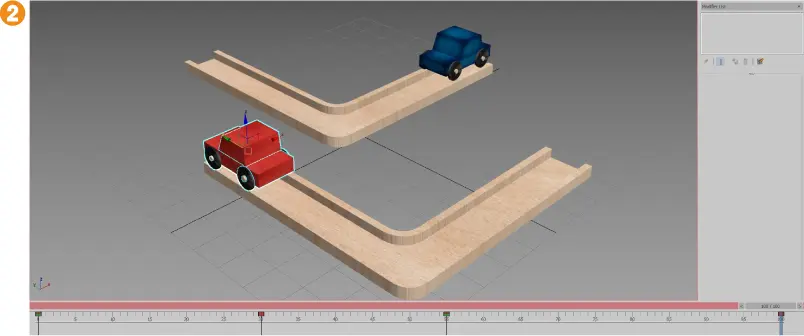

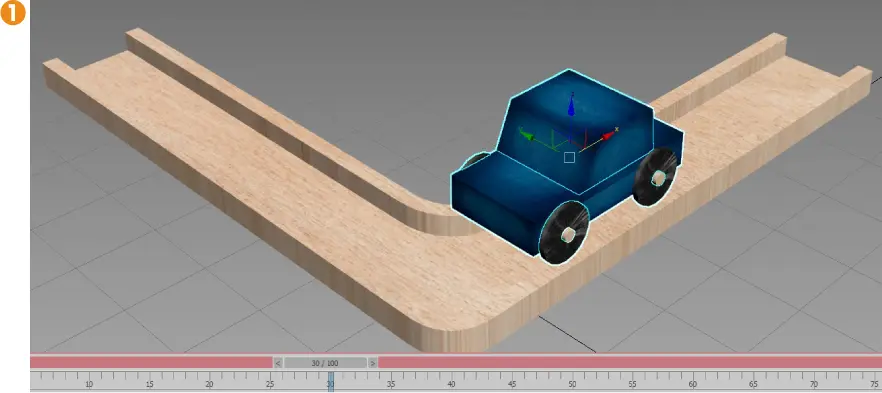
 Una vez hecho esto, pulse una vez más el comando Set Keys para crear el nuevo fotograma clave.
Una vez hecho esto, pulse una vez más el comando Set Keys para crear el nuevo fotograma clave.